



ステップ1:アイテムを探す

商品名または、キーワードから検索をする。
天地商店にログインしたページの上部の検索ボックスに、文字を入力して検索をします。
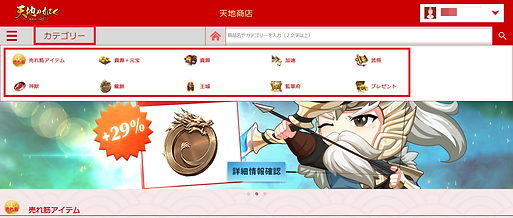
カテゴリーから探す。
天地商店にログインしたページの左側の「カテゴリー」からお探しのアイテムのカテゴリーを選択しアイテムを探すことができます。
ステップ2:アイテムを決める
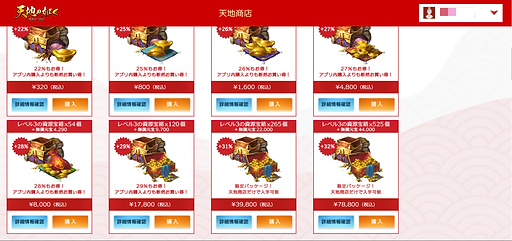
お目当てのアイテムを見つけたら、「詳細情報確認」もしくは「購入」を押してください。
ポイント!
アイテムによっては同梱される内容物が異なるため、「詳細情報確認」ボタンを押下することで内容物を確認することができます。
また、「購入」ボタンを押下後に確認画面が表示されますのでその画面にて最終確認をお願いします。
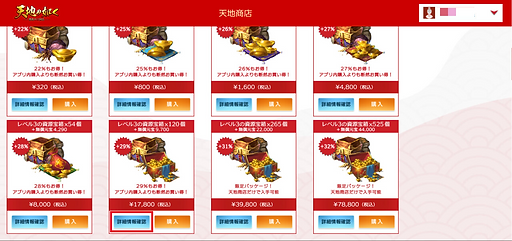
「詳細情報確認」ボタンを押下した事例
一つのアイテムに同梱されるアイテムが複数ある場合には、「詳細情報確認」ボタンが表示されます。
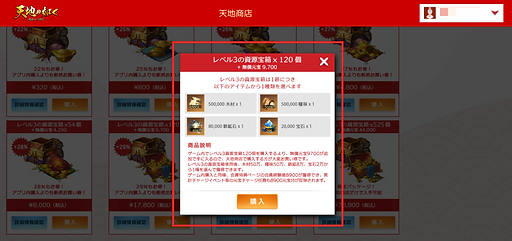
「詳細情報確認」の画面から同梱されるアイテムの情報をご確認ください。
この画面の「購入」ボタンを押下することでお買い求めいただく最終確認画面が表示されます。
(画面は例として表記)
ステップ3:ご購入の手続き
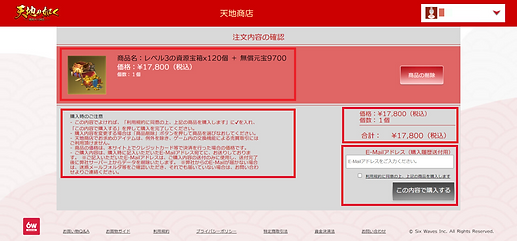
購入前の最終確認画面(画面は例として表記)
「購入」ボタンを押下するとこの画面にボタンを押下した時のアイテムが入ります。
こちらは最終確認画面となりますため、お買い求め頂くアイテムに間違いがないか確認をお願いします。
また、「購入時のご注意」をよくお読みになった上で「購入履歴送信先メールアドレス」の入力と「利用規約に同意」いただける場合はチェックボックスにチェックを入れていただくことで、「この内容で購入する」ボタンが押下できるようになります。
ステップ4:ご購入アイテムの確認

メールアドレスの入力欄について
- メールアドレスの入力前
- 利用規約確認のチェックボックスをチェックする前

- メールアドレスの入力後
- チェックボックスをチェックした後
ボタンの色が灰色から変化し、押下できるようになります。押下すると、決済画面に進むことができます。
ステップ5:決済手続き

ご利用いただけるお支払の方法
1. Apple Pay
2. Visa カード
3. Masterカード
4. JCB カード
5. Google Pay
(SafariブラウザーのみApple Payの選択肢が表示されます)
「支払う」ボタンを押下した以降は、画面の指示に従い支払いのお手続きをお願いいたします。
また、任意の内容として
次回のカード情報の入力を省略するため、決済代行会社の株式会社Adyenにて情報を保管する方法をご選択いただけます。(6waves株式会社およびSix Waves Payment 株式会社でカード情報は一切保管しておりません)
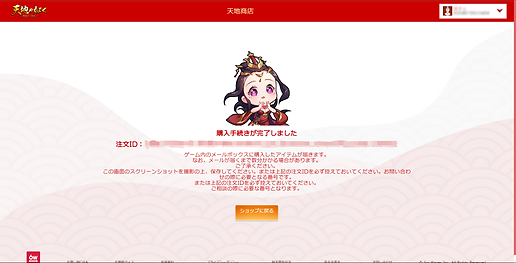
決済が無事完了すると当該画面が表示されます。
注文ID(左10桁:右13桁)は購入された記録になります。
大事な情報のため、画面のスクリーンショットをお取りいただくか、この画面が表示された際、スマートフォンのカメラ等で撮影しておくことをお勧めします。
また、購入時に入力されたメールアドレスへ購入履歴を一度だけ送信しております。
メールを削除されないよう大事に保管をお願いいたします。(弊社プライバシーポリシーに基づき、送信後にメールアドレス情報は破棄するため、購入履歴の再送は行っておりません)
ステップ6:6wavesから購入履歴メール
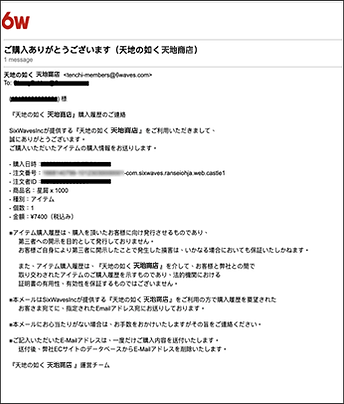
購入時に入力されたメールアドレスに届く、購入内容のサンプルです。
再発行はしておりませんので必要な方は削除せず、ご自身の管理の元、保管をお願いいたします。
ステップ7:アプリを起動しメールを確認
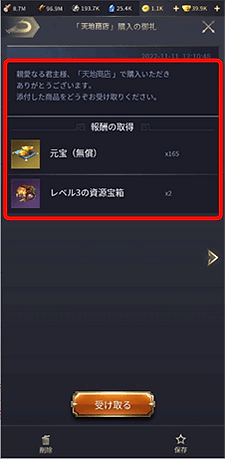
購入後、ゲームアプリ内にある書簡に購入したアイテムが届きます。
ステップ8:メールに添付されたアイテム受領
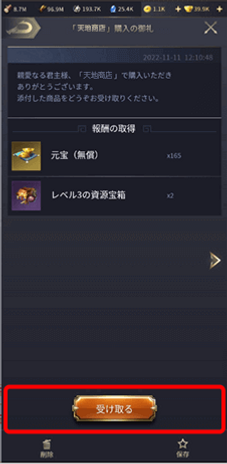
内容を確認し、「受け取る」を押下することでアイテムの受け取りができます。













